Cách giải quyết video không phát trên thiết bị Android [2024]
là của bạn video không phát trên Android của bạn thiết bị và bạn đang tìm giải pháp để khắc phục chúng? Bạn đang ở đúng nơi. Loại sự cố video này khá phổ biến và một số bạn thường gặp phải sự cố này vì nhiều lý do. Cùng với đó, trong bài viết này, bạn sẽ tìm hiểu lý do tại sao video của bạn không phát và cung cấp cho bạn các giải pháp thiết thực và dễ dàng để khắc phục chúng.
Hãy theo dõi những thông tin chi tiết thực tế, đảm bảo bạn có thể nhanh chóng giải quyết những thách thức cản trở việc thưởng thức video trên thiết bị Android của mình.
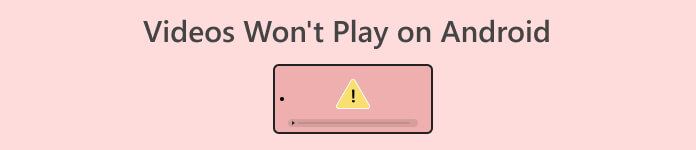
Phần 1. Tại sao Video Không Phát trên Thiết bị Android
Sự cố phát lại video trên thiết bị Android có thể gây khó chịu, ảnh hưởng đến trải nghiệm người dùng và cản trở việc thưởng thức nội dung đa phương tiện. Sau đây là những lý do khác nhau khiến video có thể không phát trên Android.
Sự cố kết nối Internet.
Kết nối internet yếu và không ổn định có thể dẫn đến tình trạng tải vào bộ đệm hoặc không tải được video. Đảm bảo bạn có kết nối dữ liệu di động hoặc Wi-Fi mạnh mẽ và đáng tin cậy.
Ứng dụng hoặc hệ thống đã lỗi thời.
Nếu ứng dụng phát video hoặc hệ thống Android đã lỗi thời thì ứng dụng đó có thể không hỗ trợ các định dạng video mới nhất hoặc có các bản sửa lỗi cần thiết.
Bộ nhớ đệm và dữ liệu ứng dụng.
Bộ nhớ đệm và dữ liệu tích lũy trong ứng dụng phát video có thể gây ra sự cố phát lại. Xóa bộ nhớ đệm và dữ liệu của ứng dụng có thể giải quyết các trục trặc. Truy cập tùy chọn này trong cài đặt thiết bị của bạn.
Không gian lưu trữ không đủ.
Nếu thiết bị của bạn có dung lượng lưu trữ thấp thì video có thể gặp khó khăn khi tải vào bộ nhớ đệm và phát mượt mà.
Khả năng tương thích Codec
Trình phát video mặc định có thể không hỗ trợ một số codec video nhất định. Cài đặt trình phát video của bên thứ ba từ Cửa hàng Google Play có thể cung cấp hỗ trợ codec bổ sung, cho phép tương thích tốt hơn với nhiều định dạng video khác nhau.
Phần 2. Các giải pháp phổ biến để khắc phục video không phát trên thiết bị Android
Video không phát trên thiết bị Android là một vấn đề phổ biến và giải pháp khắc phục vấn đề này rất hữu ích. Với điều này, sau đây là những giải pháp tốt nhất bạn có thể làm để khắc phục vấn đề này:
Phương pháp 1: Sử dụng Công cụ sửa video
Công cụ sửa chữa video được thiết kế để sửa các tệp video bị hỏng hoặc bị hỏng. Đây có thể là nguyên nhân phổ biến khiến video không phát trên thiết bị Android. Khi tệp video bị hỏng, tệp có thể không mở hoặc phát đúng cách. Điều này có thể xảy ra do sự gián đoạn trong quá trình tải xuống, sự cố truyền tệp hoặc sự cố với bản ghi gốc. Công cụ sửa chữa video thường hoạt động bằng cách phân tích tệp bị hỏng, xác định và sửa lỗi, sau đó tạo phiên bản có thể phát được.
Cùng với đó, một trong những công cụ sửa video tốt nhất mà bạn có thể sử dụng để sửa video không phát trên thiết bị Android là Sửa chữa video FVC. Công cụ này chứa tất cả các tính năng mà việc sửa chữa video phải có, từ giải quyết hiệu quả các sự cố thường gặp liên quan đến tệp video bị hỏng hoặc có giao diện thân thiện với người dùng, hỗ trợ linh hoạt cho các định dạng video và tích hợp thuật toán AI mới nhất. Công cụ này đơn giản hóa quá trình sửa chữa một cách nhanh chóng và hiệu quả. Để sử dụng tính năng này, hãy làm theo các bước dưới đây:
Bước 1. Trước tiên, bạn cần kết nối thiết bị của mình với PC hoặc máy tính để bàn để truyền video không hoạt động trên điện thoại Android.
Bước 2. Tiếp theo, Tải xuống phần mềm Sửa chữa Video FVC và cài đặt nó.
Tải xuống miễn phíDành cho Windows 7 trở lênAn toàn tải
Tải xuống miễn phíĐối với MacOS 10.7 trở lênAn toàn tải
Bước 3. Tiếp theo, thêm video bạn đã nhập từ thiết bị của mình bằng cách chọn Màu đỏ cộng cái nút. Tương tự, kết hợp video mẫu bằng cách nhấp vào Màu xanh cộng thêm cái nút.
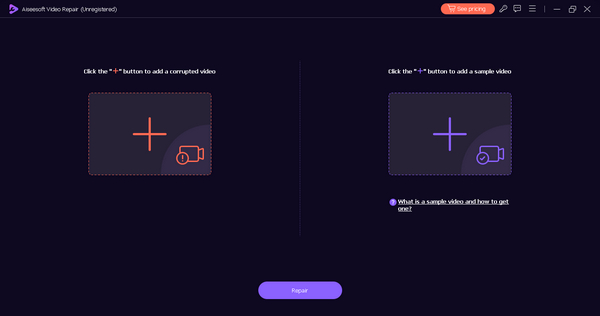
Bước 4. Sau đó, nhấp vào nút Sửa chữa để bắt đầu quá trình sửa chữa video.
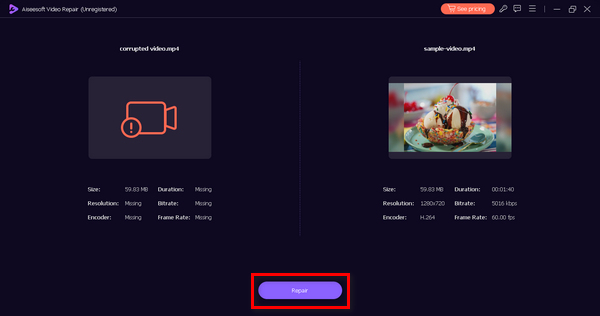
Bước 5. Cuối cùng, kiểm tra xem video hiện có thể phát được hay không bằng cách nhấp vào Xem trước cái nút. Sau khi hài lòng, hãy lưu video đã sửa chữa bằng cách nhấp vào Tiết kiệm cái nút.
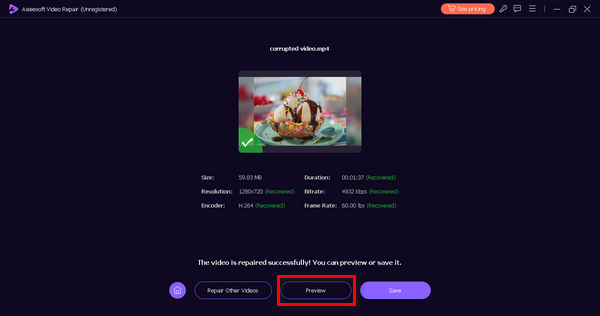
FVC Video Repair quả thực là sự lựa chọn tuyệt vời để sửa chữa vấn đề không phát được video. Bằng cách sử dụng tính năng này, bạn có thể khôi phục tính toàn vẹn của tệp video và cho phép tệp đó phát thành công trên thiết bị Android của bạn.
Phương pháp 2: Sử dụng Công cụ chuyển đổi video
Đôi khi, video có thể không phát trên thiết bị Android do vấn đề tương thích với định dạng tệp hoặc codec. Sử dụng Công cụ chuyển đổi video như FVC Video Converter Ultimate. Công cụ này cho phép bạn chuyển đổi video sang định dạng tương thích. Các thiết bị Android có thể có các yêu cầu cụ thể để phát lại video và việc chuyển đổi tệp sẽ đảm bảo nó đáp ứng các thông số kỹ thuật đó. Ngoài ra, Công cụ chuyển đổi video này có thể trợ giúp trong trường hợp độ phân giải video hoặc các thông số khác không phù hợp với thiết bị của bạn. Để sử dụng tính năng này, hãy làm theo các bước dưới đây:
Bước 1. Trước tiên, bạn phải xuất video không phát từ thiết bị Android sang PC hoặc máy tính để bàn.
Bước 2. Tiếp theo, hãy truy cập trang web của họ, tải xuống chương trình và cài đặt nó trên máy tính của bạn.
Tải xuống miễn phíDành cho Windows 7 trở lênAn toàn tải
Tải xuống miễn phíĐối với MacOS 10.7 trở lênAn toàn tải
Bước 3. Bây giờ, hãy khám phá các tab. Bạn sẽ thấy tab chuyển đổi, MV và ảnh ghép. Trong số ba tab đó, hãy chọn tab đầu tiên hoặc tab Bộ chuyển đổi chuyển hướng.
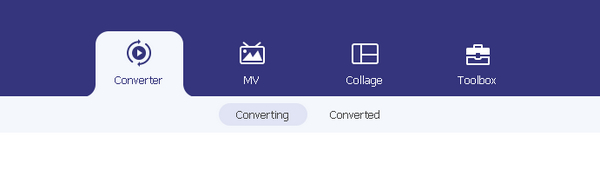
Bước 4. Bây giờ, hãy nhấn nút Thêm tập tin để thêm video mà bạn đã nhập từ thiết bị Android của mình.
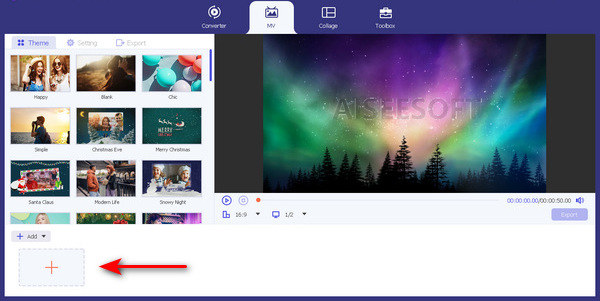
Bước 5. Bây giờ hãy nhấp vào Định dạng đầu ra để thay đổi định dạng tệp video của bạn.
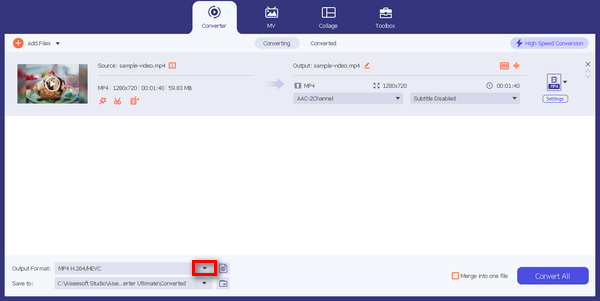
Bước 6. Cuối cùng, nhấp vào Chuyển đổi tất cả nút để chuyển đổi các tập tin.
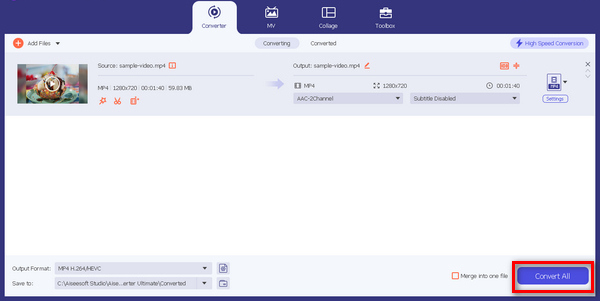
Chuyển đổi định dạng video bằng cách sử dụng FVC Video Converter Ultimate đảm bảo rằng định dạng này hiện tương thích với thiết bị, cho phép phát lại mượt mà.
Phần 3. Câu hỏi thường gặp về Video Không Phát trên Thiết bị Android
Tại sao tôi không thể mở video trên Android?
Nếu bạn không thể mở video trên thiết bị Android của mình, hãy kiểm tra dung lượng bộ nhớ của thiết bị để đảm bảo thiết bị có đủ chỗ để phát lại video. Nếu dung lượng lưu trữ bị hạn chế, hãy cân nhắc việc xóa các tệp không cần thiết. Ngoài ra, các ứng dụng phát video lỗi thời hoặc bản thân hệ thống Android có thể thiếu khả năng tương thích với các định dạng video mới hơn. Đảm bảo cập nhật cả ứng dụng và hệ thống lên phiên bản mới nhất. Nếu một số video cụ thể không phát thì chúng có thể bị hỏng. Trong những trường hợp như vậy, việc sử dụng công cụ sửa chữa video có thể giúp sửa các tệp bị hỏng và cho phép phát lại thích hợp.
Tại sao điện thoại của tôi không cho phép tôi xem video?
Nếu điện thoại của bạn không cho phép bạn xem video, hãy bắt đầu bằng cách kiểm tra kết nối internet của bạn. Kết nối không ổn định, cho dù thông qua Wi-Fi hay dữ liệu di động, đều có thể dẫn đến sự cố tải vào bộ nhớ đệm hoặc phát lại. Đảm bảo ứng dụng phát video có các quyền cần thiết để truy cập bộ nhớ và Internet bằng cách điều chỉnh quyền của ứng dụng trong cài đặt thiết bị của bạn. Ngoài ra, hãy cập nhật cả ứng dụng video và hệ thống Android của bạn vì các bản cập nhật thường bao gồm các bản sửa lỗi có thể cải thiện hiệu suất phát lại video. Nếu là của bạn Video iPhone không phát, hãy kiểm tra các giải pháp tại đây.
Tại sao video Camera roll của tôi không phát?
Khi video Camera Roll không phát, hãy xem xét khả năng tệp bị hỏng. Sử dụng công cụ sửa chữa video có thể là giải pháp để khắc phục sự cố với một số video cụ thể. Đảm bảo rằng trình phát mặc định trên thiết bị của bạn hỗ trợ định dạng video được máy ảnh của bạn sử dụng; nếu không, hãy thử sử dụng trình phát video của bên thứ ba hoặc trình chuyển đổi video để điều chỉnh định dạng. Kiểm tra dung lượng lưu trữ trên thiết bị của bạn vì bộ nhớ đầy có thể cản trở việc phát lại video. Giải phóng dung lượng bằng cách xóa các tệp không cần thiết hoặc chuyển chúng sang thiết bị lưu trữ bên ngoài. Việc giải quyết các khía cạnh này thường có thể giải quyết được sự cố phát lại với video Camera Roll trên thiết bị Android của bạn.
Phần kết luận
Video không phát trên Android thiết bị là điều bạn không nhất thiết phải lo lắng vì đã có giải pháp khắc phục chúng nhanh chóng. Hai phần mềm đó có thể giúp bạn giải quyết mọi vấn đề về video. Nó không chỉ dành cho một vấn đề cụ thể mà tính linh hoạt của chúng khiến chúng trở thành lựa chọn hàng đầu cho phần mềm sửa chữa video.



 Chuyển đổi video Ultimate
Chuyển đổi video Ultimate Trình ghi màn hình
Trình ghi màn hình



